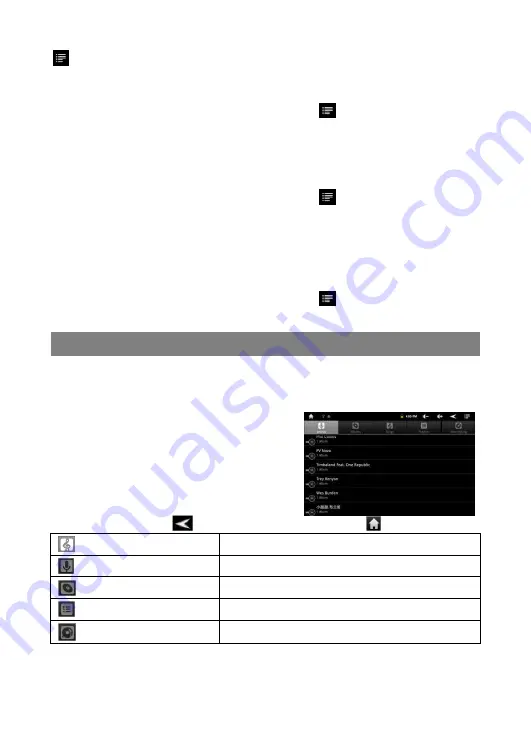
48
aby wy
ś
wietli
ć
menu. Wybierz “Auto Flip” wybierz co jaki okres czasu ma by
ć
zmiana strony dostosuj czas do swoich preferencji.
Powi
ę
kszenie Czcionki
(1) Kiedy czytasz ksi
ąż
ke dotknij Menu ikony
aby wy
ś
wietli
ć
opcje.
(2) Dotknij “Font Size” dostosuj rozmiar czcionki do potrzeb.
(3) Aby zatwierdzi
ć
zmian
ę
wybierz “OK”.
Przejd
ź
do strony
Mo
ż
esz wybra
ć
stron
ę
która ma zosta
ć
wy
ś
wietlona:
(1) Kiedy czytasz ksi
ąż
ke dotknij Menu ikony
aby wy
ś
wietli
ć
opcje.
(2) Dotknij “Go to”.
(3) Wpisz numer storny.
(4) Po wybraniu wybierz “OK” aby przej
ść
do storny.
Use Bookmarks
Mo
ż
esz dodawac oraz kasowac zakładki na danej stronie.
(1) Kiedy czytasz ksi
ąż
ke dotknij Menu ikony
aby wy
ś
wietli
ć
opcje.
(2) Dotknij “Bookmarks” aby wy
ś
wietli
ć
menu zakładek.
Odtwarzenie muzyki
Na Ekranie główym uruchom ikon
ą
„Muzyka” aplikacje do odtwarzania muzyki.
Mo
ż
esz te
ż
w oknie aplikacji odszuka
ć
„Muzyka”
Biblioteka muzyki
Pliki zostan
ą
automatycznie posortowane w
zale
ż
no
ś
ci od wybranej zakładki „Wykonwacy”,
„Albumy, „Utwory”
Przsu
ń
palcem po li
ś
cie aby odszuka
ć
utwór.
Dotknij na wybronej piosence aby j
ą
odtworzy
ć
.
Aby cofn
ąć
wybierz
/aby powróci
ć
do okna głównego
.
Utwory
Lista wszystkich plików.
Wykonawcy
Pliki posortowane po artystach.
Albumy
Pliki posostowane po albumach.
Playlisty
Playlisty stworzone przez u
ż
ytkownika.
Teraz odtwarzane
Okno odtwarzanego pliku.
















































